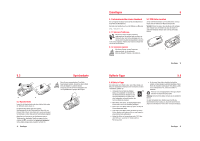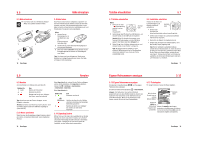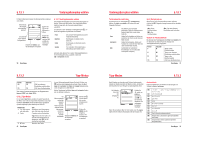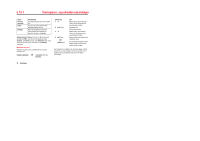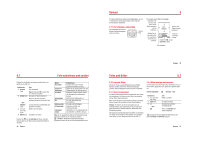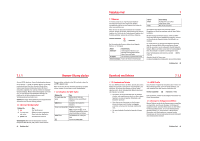Motorola V980 User Manual - Page 11
Kamera, Foto aufnehmen und senden, Fotos und Bilder
 |
View all Motorola V980 manuals
Add to My Manuals
Save this manual to your list of manuals |
Page 11 highlights
6.1 Foto aufnehmen und senden Richten Sie das Objektiv auf das gewünschte Motiv, und gehen Sie wie folgt vor: Drücken Sie 1 AUFNAHME Taste 2 OPTIONEN Taste oder VERWERFEN Taste 3 S nach oben oder unten 4 WÄHLEN Taste Zum Foto aufnehmen Tipp: Drücken Sie *, um den Blitz ein- oder auszuschalten. Anzeigen der Speicheroptionen Wenn Sie das Foto speichern möchten, fahren Sie mit Schritt 3 fort. Löschen des Fotos und Rückkehr zum aktuellen Sucherbild Blättern zu einer Option Auswählen der Option Drücken Sie M, um das Bilder Menü zu öffnen, wenn die Kamera aktiv ist. Das Menü kann die folgenden Optionen enthalten: 30 Kamera Option Gehe zu Bildern Speicherkarte/ Telefonspeicher Internansicht Autom. Aufnahme Blitz Helligkeit einstellen Einstellungen Bilder Freien Speicher anzeigen Beschreibung Anzeigen der auf dem Telefon gespeicherten Bilder und Fotos Wählen Sie die Speicherkarte oder den Telefonspeicher als Speicherort aus. Wechseln zwischen interner Kamera (für Selbstporträts) und externer Kamera. Einstellen des Selbstauslösers Ein- oder Ausschalten des Kamerablitzes. Einstellen der Bildhelligkeit. Anpassen von Bild- und Videoeinstellungen. Überprüfen, wie viel Speicherplatz für das Speichern von Bildern übrig ist. Tipp: Um ein gespeichertes Bild einem Telefonbucheintrag zuzuordnen, öffnen Sie den Eintrag und drücken M > Bearbeiten > Bild. Bilder können keinen Einträgen zugeordnet werden, die auf der SIM-Karte gespeichert sind. Kamera 6 Ihr 6Kamera Telefon bietet Ihnen weitaus mehr Möglichkeiten als nur zu telefonieren! Dieser Abschnitt beschreibt einige der interessantesten Funktionen. 6.1 Foto aufnehmen und senden Zum Einschalten der Kamera drücken Sie die Kamerataste rechts am Telefon. Kamerataste Das aktuelle Sucherbild wird angezeigt. Drücken Sie S nach oben oder unten, um das Bild zu vergrößern oder zu verkleinern. BILDBEREICH Noch so viele Bilder bei dieser Auflösung. Drücken Sie S links oder rechts, um zwischen den Kameramodi zu wechseln. Fotografieren Verbleiben AUFNAHME ZURÜCK Zurück zur vorherigen Anzeige Drücken Sie M, um das Bilder Menü zu öffnen. Foto aufnehmen Kamera 29 Fotos und Bilder 6.2 6.2 Fotos und Bilder Sie können Fotos an andere Mobiltelefone oder E-MailAdressen senden, bestimmten Telefonbucheinträgen zuordnen und als Wallpaper oder Screen Saver verwenden. 6.2.1 Bilder herunterladen Ihr Telefon enthält möglicherweise vordefinierte Fotos, Bilder und Animationen. Sie können weitere Bilder herunterladen und auf Ihrem Telefon speichern. Wenn Sie mit Vodafone live! keine Netzverbindung herstellen können, wenden Sie sich bitte an Ihren Diensteanbieter. Hinweis: Die Dateien, die Sie herunterladen oder als Anhänge erhalten, sind möglicherweise durch eine Sperre gegen Speichern im externen Speicher, Weiterleiten oder Bearbeiten geschützt Informationen zum Herunterladen eines Bildes von Vodafone live! finden Sie auf Seite 43. Informationen zum Speichern eines Bildes von einer Nachricht finden Sie auf Seite 72. 6.2.2 Bilder anzeigen und verwalten Zum Anzeigen von Fotos, Bildern oder Animationen, die auf Ihrem Telefon gespeichert sind, gehen Sie folgendermaßen vor: Funktion auswählen M > Multimedia > Bilder Drücken Sie 1 S nach oben oder unten 2 ZEIGEN Taste 3S oder M Zum Blättern zum Bild Anzeigen des Bildes Anzeigen des nächsten/ vorherigen Bildes Öffnen von Bilder Menü mit weiteren Optionen Tipp: Sie können die Darstellung der Bilderliste mit der Option Einstellungen im Bilder Menü anpassen. Kamera 31